بسم الله الرحمن الرحيم
الحمد لله رب العالمين و الصلاة و السلام على سيد الأولين و الآخرين نبينا محمد وعلى آله وصحبه اجمعين؛ أما بعد:
أهلا بكم زائري الكريم وسهلا في مدونتكم مدونة حل لمشاكل التقنية في موريتانيا، في هذه التدوينة من حل مشكلة في الانترنت على الاندرويد اقدم لكم كيفية مشاركة اتصال الانترنت من هاتفك الذكي بنظام الاندرويد وانشاء شبكة ويفيWIFI للاصدقاء و الاهل في البيت أو العمل .
تعد مشاركة اتصال الإنترنت من هاتف الاندرويد Android الذكي أمرًا بسيطًا وملائمًا للغاية. يتيح لك ذلك استخدام البيانات من خطة الجوّال على جهازك اللوحي أو الكمبيوتر (سواء خدمة اتاي أو موري نت من شنقيتل أوباس انترنت 3G pass internet من موريتل أو انترنت ماتل) أي من هذه العروض في هذه الشبكات يمكنك من خلاله مشاركة الانترنت عبارة عن ويفيwifi عن طريق هاتفك فقط. الآن، سأتابع لكم خطوة بخطوة بحيث يمكنك إعداد مشاركة اتصال إنترنت من هاتفك الذكي العامل بنظام الاندرويد إلى جهاز آخر في لمح البصر.
خيار ملائم على اندرويد Android ، يتيح لك مشاركة الاتصال على الانترنت تحويل هاتفك الذكي إلى مودم أو نقطة اتصال. يمكن لجهاز الكمبيوتر أو الجهاز اللوحي أو اي هاتف آخر يمكنه التقاط ويفي، بعد ذلك استخدام خطة بيانات هاتفك الذكي للاتصال بالإنترنت بشرط أن يكون لديك خطة بيانات كافية فانتبه قبل المشاركة.
مشاركة اتصال انترنت للاندرويد : كيف يعمل؟
يعمل نظام التشغيل اندرويد Android كـ iOS على تسهيل تحويل هاتفك الذكي إلى جهاز توجيه WiFi و Bluetooth و USB. يمكنك بعد ذلك استخدام بيانات الجوال 3G / 2G اواكثر كــ 4G (لم تصلنا في موريتانيا)كاتصال بالإنترنت ومشاركتها مع الأجهزة التي تختارها. واي فاي ، بلوتوث ، (WiFi, Bluetooth, USB)... كل طريقة اتصال لها خصوصياتها ، مزاياها وعيوبها التي يجب أخذها بعين الاعتبار حسب الحالة.
عند مشاركة اتصال عبر ويفي WiFi يعني في الهاتف (partage de connexion via WiFi)، ينشئ هاتفك الذكي شبكة لاسلكية مخصصة يمكنك من خلالها اختيار الاسم وكلمة المرور. تتصل الأجهزة الأخرى به تمامًا مثل أي جهاز توجيه لاسلكي آخر. ميزة وضع الاتصال هذا هي بساطته. عيبه هو أنه لا يمكنك التحكم في ما يتصل بها. هذا يمكن أن يؤدي إلى استهلاك البيانات المفرط.
ويستند تقاسم اتصال بلوتوث (partage de connexion par bluetooth)على خصوصيات هذه التكنولوجيا. نطاق إشارة البلوتوث قصير نسبيا مما يحد من خطر الاتصالات غير المرغوب فيها. للاتصال بشبكة البلوتوث ، يجب عليك أيضًا إقران الأجهزة. بشكل عام ، يمكن توصيل جهاز واحد فقط بالبلوتوث.
تعمل مشاركة اتصال USB على الهاتف (partage de connexion par USB)على تغيير سلوك منفذ USB-C على هاتفك الذكي. لذا عند توصيل هاتفك الذكي بالكمبيوتر ، فإنه يكتشف بطاقة شبكة جديدة ويقوم بتثبيت برامج تشغيل - على الأقل أثناء الاتصال الأول. بمجرد اعداده ، يمكن تأسيس الاتصال. هذه الطريقة هي الأكثر أمانًا لأنه لا يمكنك الاتصال بـ USB دون معرفتك - وحقيقة أنه لا توجد شبكة لاسلكية تحد من خطر الاختراق.
ملاحظة: تتوافق مشاركة اتصال USB مع أجهزة كمبيوتر Windows و Linux فقط.
- كيفية إنشاء مشاركة اتصال انترنت على الاندرويد

للقيام بذلك ، تحقق أولاً من أن وضع الطائرة غير نشط ويتم تنشيط البيانات. الخطوات التالية بسيطة للغاية:
- اذهب إلى الإعداداتParamètres
- انتقل إلى المزيد> مشاركة الاتصال والشبكة والإنترنت> نقطة الاتصال ومشاركة الاتصال (Plus > Partage de connexion, Réseau et Internet > Point d’accès et partage de connexion)، أو ما شابه ، الهدف هو العثور على قائمة تحتوي على الكلمات "مشاركة الاتصالPartage de connexion" في "الإعدادات"
يعتمد الباقي على ما إذا كنت تريد مشاركة اتصال الإنترنت بهاتفك الذكي من خلال WiFi أو Bluetooth أو USB.
بالنسبة للواي فاي wifi
- المس نقطة وصول Point d’accès WiFi
- المس إذا لزم الأمر اعداد نقطة وصول Configurer le point d’accès Wi-Fi لاختيار اسم نقطة الوصول وكلمة المرور والأمان
ملاحظة: حتى إذا كانت الواجهة تسمح بذلك ، لا يوصى بشدة باختيار None (يعني بدون كود) من أجل أمان المفتاح. كما هو الحال في منزلك ، اختر شيئًا أكثر أو أقل أمانًا مثل WPA2 TKIP-AES. ومفتاح معقد بما فيه الكفاية ، وخاصة في الأماكن العامة.
- الآن قم بتفعيل واي فاي wifi كنقطة للوصول Point d’accès WiFi
- بالنسبة بلوتوثBluetooth
- قم بتشغيل مشاركة اتصال Partage de connexion Bluetooth
- بالنسبة للـــ USB
- عليك تمكين مشاركة اتصال Partage de connexion par USB
- كيفية توصيل جهاز الكمبيوتر

لا يوجد شيء أكثر بساطة ، بعد تفعيل مشاركة الاتصال المقابلة!
- واي فاي wifi
- ابحث عن شبكة WiFi التي أنشأها هاتفك الذكي وقم بتسجيل الدخول باستخدام كلمة المرور والأمان اللذين قمت بإعدادهما وتكوينهما.
- بلوتوث Bluetooth
- إقران الجهاز بهاتفك الذكي (على هاتفك الذكي اذهب إلى الأجهزة المتصلة> تفضيلات الاتصال> بلوتوث)Appareils connectés > Préférences de connexion > Bluetooth
- اضبط الجهاز للاتصال بالإنترنت عبر شبكة بلوتوث Bluetooth. يعتمد الإجراء على الجهاز ونظام التشغيل الخاص به: راجع وثائق الشركة المصنعة أو نظام التشغيل
- بخصوص الاتصال عن طريق USB
- قم بتوصيل هاتفك الذكي بالكمبيوتر عبر سلك USB
- الباقي تلقائي: سيكون اتصالك متاحًا في بضع ثوانٍ
- مشاركة الاتصال: كيفية الحد من التأثير على الحكم الذاتي؟
مشاركة اتصال الإنترنت الخاص بك من هاتف ذكي يستهلك الكثير من البطارية. قد تحد بعض الهواتف الذكية من هذا الإجراء عن طريق تعطيل نقطة الوصول تلقائيًا عند عدم توصيل أي جهاز بها. في حالات أخرى ، للحفاظ على القليل من التحكم الذاتي:
- قم بإعادة شحن هاتفك الذكي في أقرب وقت ممكن على طاقة التيار المتردد أو البطارية الخارجية
- قم بتعطيل مشاركة الاتصال يدويًا عند عدم الحاجة إليها
تعليقاتك لتحسين التدوينة؟ تبادل ملاحظاتك معي في التعليقات!
أرجوا أن تعجبكم و تفيدكم التدوينة،
لا تنسى المشاركة مع غيرك، لتعم الافادة.
وللمزيد من التدوينات ، اشترك في القائمة البريدية.
السلام عليكم ورحمة الله وبركاته
***********************
***********************

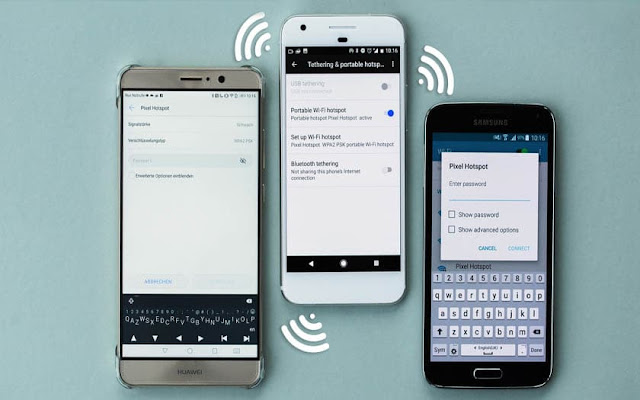
الرئيسية تحويل الاكوادإخفاء الابتساماتإخفاء